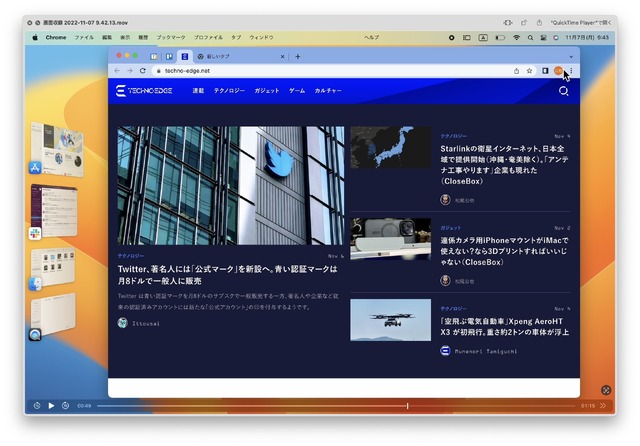今回はmacOS 13 Venturaで「連係カメラ」と並ぶ期待機能、「ステージマネージャ」を使ってみた感想をお届けします。
関連記事:連係カメラ用iPhoneマウントがiMacで使えない?なら3Dプリントすればいいじゃない(CloseBox)
macOS 13 Venturaとステージマネージャ
パブリックベータを触っていなかった自分がmacOS 13 Venturaで一番試したかったのはステージマネージャです。
自分のメインマシンはここ30年くらいMacで、編集者、記者としての仕事のほとんどはMac上でやってきました。このため、Macのユーザーインタフェースの良し悪しは仕事の効率に直結します。それが改善されるとなれば、期待が大きくなるのも当然でしょう。
最近ではMacを全画面モードで使うことがほとんどで、テキストエディタのJeditとブラウザ(ChromeかSafari)を分割して1画面(ワークスペース)に、Facebook MessengerとSlackをまとめて仕事用のメッセージングとして1画面。あとはDiscord、別のブラウザウィンドウといった感じでタスクごとに4本指の左右フリックかControl + ←→で行き来。Finderへのアクセスが必要な時にはControl + 1でFinderに戻って、そこからファイルを右端に持っていってドラッグ&ドロップ……といったやり方をずっと続けていました。
しかし、1つの画面に最大2つしかアプリを配置できないというのは不便なもので、ブラウザを見ながら記事を書き、画像ファイルなどにアクセスをする必要もある執筆や原稿整理などには不向きです。それを唯一できるのはFinderのデスクトップである1画面分のワークスペースのみ。Finderが表示されたホーム画面にアプリウィンドウを配置するやり方ですが、それはMacがマルチファインダーを実装した古の時から何ら進化していないもの。もっと良い方法があるはず……とずっと思っていました。
そこで登場したのが、Venturaで初めて実装されたステージマネージャです。1つの画面内に複数のアプリを配置し、Finderも同じ画面内にあり、ドラッグ&ドロップによる操作も簡単にできる。これは理想的なユーザーインタフェースということで期待していました。
便利なんだけど、「ほしかったステージマネージャ」とは違う
使ってみてどうだったかというと、便利は便利。でも微妙にフィットしないところがあります。
たしかに便利でカッコよくてそれなりにキビキビ動くので、便利と言えば便利。ですが、思い描いていたタスクマネージャとは違うのです。
不満は2点。まず、タスクマネージャ使用時のアプリ切り替えでキーボードショートカットが使えないこと。画面の左側にはタスクマネージャで切り替えられるアプリ(Finder含む)がプレビュー(サムネ)状態で表示されています。これらのアプリにアクセスするには、トラックパッドかマウスで左端をクリックする必要があります。
そうすると、ポイントがそれまで作業していた場所から離れることになってしまい、右側にあるメインウィンドウにまた戻らなければなりません。無駄な動きが発生してしまいます。
アプリ切り替えを一発でできるキーボードショートカットがあればそれも回避できるのですが、そういうものは用意されていません。これまで通りのCommand + TabもしくはShift + Command + Tabで現在動いているアプリを表示させ、順繰りに選んでいくしかないのです。
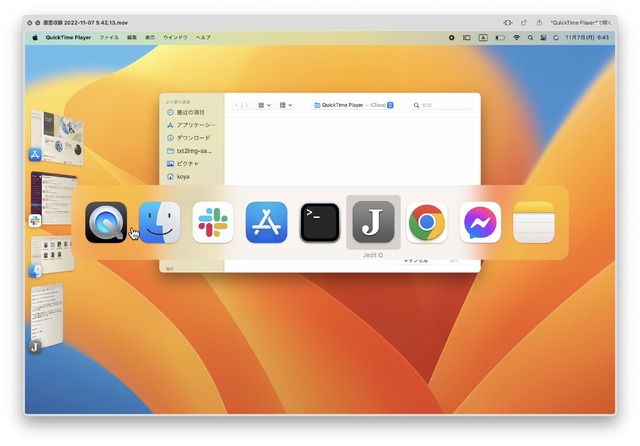
▲左側にあるアプリを選ぶのにCommand + Tabを使うのも煩わしい
左側に並んでいるアプリがサムネまで見えているのに、瞬時にアクセスできないもどかしさ。隔靴掻痒。
そう考えると、このステージマネージャはMacよりは、タッチするだけで拡大したいアプリにアクセスできるiPadの方が向いているのかもしれません。やはりMacにタッチパネルを搭載してくれ、と言いたくなる気持ちもわかります。もちろん、ゴリラ腕問題が解決できないものとして残っているわけですが。
例えばこの左サイドのウィンドウ選択をTouchBarでできたりしたらいいのかもしれませんが、それも今となっては叶わぬ夢と言えるでしょう。
じゃあiPadOS 16.1で実装されたステージマネージャはどうかというと、これも全てが解決というわけではありません。4:3というiPadのアスペクト比でステージマネージャを動かすと、左側の非アクティブアプリがひしゃげすぎて視認しづらいのです。メインウィンドウを小さくリサイズすればある程度見えるようにはなるのですが、その分、使いづらくなってしまいます。ステージマネージャは左右に余裕があるディスプレイの方が向いているようです。

▲左側の非アクティブアプリはよく見えない
先送りされてしまった外部ディスプレイ対応が可能になれば、あるいはMacより便利になるのかもと思いましたが、外部ディスプレイの方ではタッチが使えないのでmacOS Ventura同様の問題は残ります。

▲外部ディスプレイのアプリ選択はタッチ操作ではできない
ステージマネージャで任意のウィンドウにアクセスする方法はもう1つ残っていました。
それは、Mission Control(ミッションコントロール)です。Mission Controlというのは、現在Macで開いているウィンドウすべてを一覧できる機能。Magic Trackpadであれば、4本指を上方向にスワイプ、Control + ↓、またはF3キーを押すと、Mission Controlが起動します。この状態でポインタを表示したいウィンドウの上に動かしてクリックすればそれがメイン画面になります。
使いたいウィンドウが右側に来ていれば、ポインタの移動距離が短くて済みので、現在はこの運用にしています。
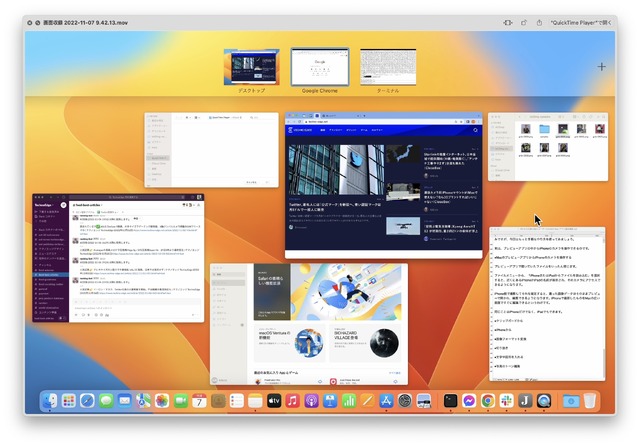
▲Mission Controlでのアプリ選択の方がCommand + Tabよりはやりやすい
ステージはなぜ一つしかないのか
Mac上のステージマネージャで不満なもう1点は、全画面モードのような画面スイッチができないことです。使えるのは「デスクトップ」のみ。全画面モードであれば、Spaces(スペース)として、複数の全画面ウィンドウを保てて、それぞれをControl + 矢印キーで行き来できます。デスクトップへの移動はControl + 1で一発でいけるので、Controlキーを中心としたキーボードショートカットで効率よく作業できます。
この中に、ステージマネージャを複数持ちたいのです。
ステージマネージャはデスクトップを背景に、デスクトップにある複数ウィンドウをわかりやすくマネジメントするもの。ステージに登場するスター(アプリ)には大きくスポットライトを当て、その他は傍に引っ込む。別のスターがステージに登場したら、それまでのスターも傍に寄せられる。その管理をマネージャーがスムーズに行う。そういうコンセプトというのはわかるのです。
ただ、ステージは一つであるよりも、歌舞伎町にかつてあったコマ劇場のようにくるりと転換するとさらに便利でしょう。デスクトップの壁紙を複数使えるようにして、そのステージ上で複数のアプリがキビキビと動作する。そんなふうにならないものかと夢想しています。
そのためには「複数のデスクトップ」という、これまでのMacからは逸脱することを実現しなければならないので難しいとは思いますが、ぜひ実現してほしいと思います。
そのほかにも要望はあります。
デスクトップに置かれたアイコン、スクリーンショットのクイックルックが効かない。Finderウィンドウの中であればスペースキーでのクイックルックプレビューができるのに、デスクトップに置かれたファイルには効かないという整合性問題。デスクトップにFinderウィンドウが見えていても、その中を操作できず、操作しようとするとFinderメインになって元のアプリが縮小表示になってしまう問題。ステージにメインに同時に置けるのが1つである点。
特に、Finderは特別なものとして、見えているFinder項目は操作可能にしてくれないと大いに困ります。でなければデスクトップである必要がないでしょう。
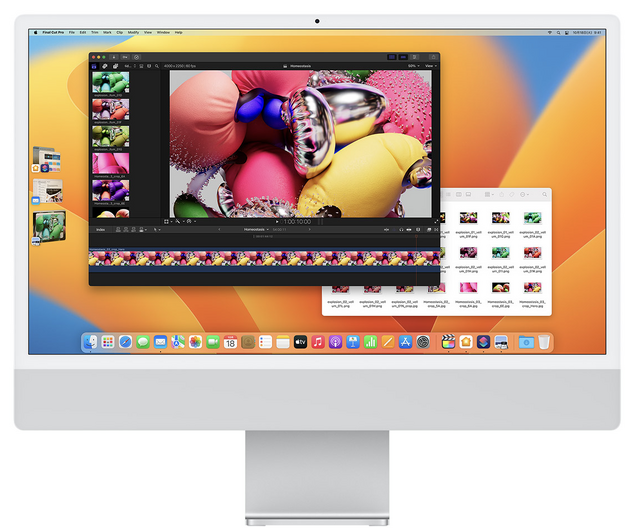
▲メインウィンドウの背後に隠れているFinderウィンドウが扱えるようで実際には触れない
こうした問題が少しずつでも解決していけば、さらに効率は上がっていくでしょう。それでも、しばらく改善の動きがなかったmacOSのユーザーインタフェースにメスが入れられたのは良い兆しだと今後に期待しています。ついでに、全画面モードで分割できるのが2つまでという制限もそろそろ解除してほしいものです。